今天小编给大家分享的是pp助手怎么使用wifi连接手机?对这个感兴趣的小伙伴们就和小编一起学习下吧,以下就是具体的pp助手使用wifi连接手机的方法。
第一步、将iOS设备通过数据连接电脑,并打开iTunes。
第二步、点击iPhone,勾选【通过Wi-Fi与此 iPhone 同步】,完成。
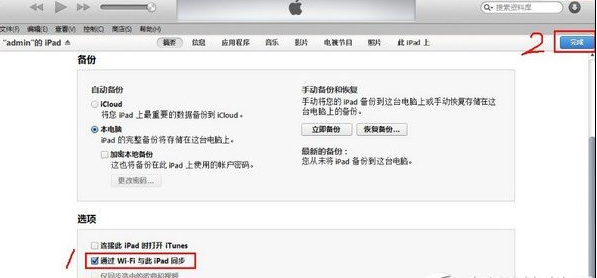
小编提醒:
(1)如果你之前没有用iTunes管理过你的设备,那么在勾选“通过Wi-Fi与此iPhone同步”的同时,一定要记得把“手动管理音乐和视频”这一项也选上哦,不然你的数据将可能会被抹去呢。
(2)开启iOS设备通过Wi-Fi与此iPhone同步功能,建议设置永久不锁屏。因为iOS设备锁屏后10分钟左右会自动断开WIFI连接。
第三步、将iOS设备与电脑连接同一个网络环境,打开PP助手。
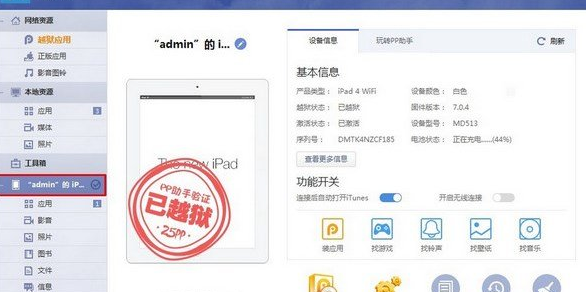
以上就是pp助手怎么使用wifi连接手机的全部内容了,大家都学会了吗?
 天极下载
天极下载






























































